|
参考资料: 树莓派学习16:安装VNC,远程管理RaspberryPi_树莓派求助&教程_ICKey电子工程师论坛-ICKey电子工程师社区 http://bbs.ickey.cn/group-topic-id-4492.html
玩转树莓派Raspberry Pi 篇三:PT下载机_手工彩泥_经验盒子_什么值得买 http://jingyan.smzdm.com/p/19749 相机不好,大家凑合看一下 一 在电脑上下载PuTTY,这理有地址,使用PuTTY远程登录树莓派。(对于远程桌面控制,该步可以省略,我用它实现了远程关机)


2 登录用户名为pi,密码为:raspberry。 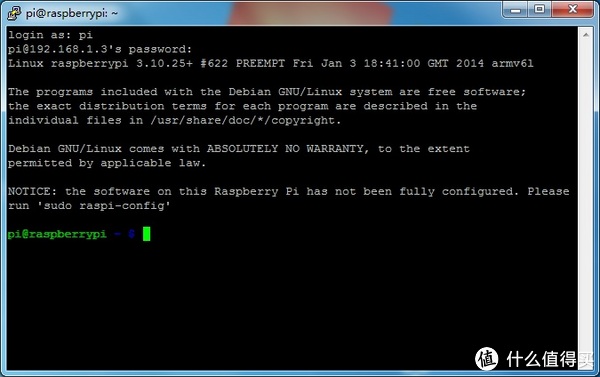
在树莓派上安装VNC Server,命令行输入“sudo apt-get install tightvncserver”
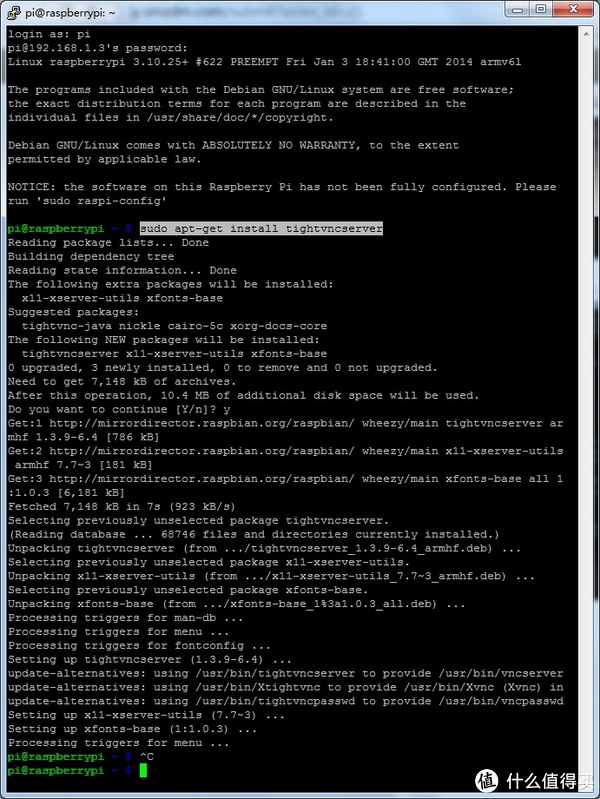
2 启动VNC服务器,命令如下 vncserver :1 或直接vncserver 或者service vncserver start 当提示输入密码时,创建一个密码 (这个密码是远程用户访问时用的) 3 在树莓派上设置VNC Server登录密码,命令行输入“vncpasswd”, 然后输入密码,再确认一次密码。下图为我测试时图片 最后一个(y/n)选择,前一天我选了y,不成功,看网上资料,今天我选了n

三、在远程计算机上访问 下载 VNC Viewer,地址:http://www.tightvnc.com/download.php 运行 VNC-Viewer

在 VNC Server栏中,输入树莓派的IP地址,后面加上 :1 字样, 有些资料是5902,但我没有成功 按 connect 连接 当提示输入密码时,输入之前定义的密码

连接OK后,出现树莓派的窗口系统了,你就可以远程控制它了。 以下为测试图片,分别是: 远程桌面运行程序结果 浏览网页 程序编辑



|  /4
/4 
 /4
/4 